Tutoriel : Configurer Atea pour l’approvisionnement automatique d’utilisateurs
Ce didacticiel décrit les étapes que vous devez effectuer dans Atea et Microsoft Entra ID pour configurer l’approvisionnement automatique des utilisateurs. Une fois configurée, Microsoft Entra ID approvisionne et désapprovisionne les privilèges d’accès automatiquement des utilisateurs et des groupes sur Atea à l’aide du service d’approvisionnement Microsoft Entra. Pour découvrir les informations importantes sur ce que fait ce service, comment il fonctionne et consulter le forum aux questions, reportez-vous à l’article Automatiser l’approvisionnement et le désapprovisionnement d’utilisateurs dans les applications SaaS avec Microsoft Entra ID.
Fonctionnalités prises en charge
- Créer des utilisateurs dans Atea
- Supprimer les utilisateurs dans Atea quand ils ne nécessitent plus d’accès
- Garder les attributs utilisateur synchronisés entre Microsoft Entra ID et Atea
Prérequis
Le scénario décrit dans ce tutoriel part du principe que vous disposez des prérequis suivants :
- Un locataire Microsoft Entra
- L’un des rôles suivants : Administrateur d’application, Administrateur d’application cloud ou Propriétaire d’application.
- Un compte d’utilisateur dans Atea avec des autorisations d’administration.
Étape 1 : Planifier votre déploiement de l’approvisionnement
- En savoir plus sur le fonctionnement du service d’approvisionnement.
- Déterminez qui sera dans l’étendue pour l’approvisionnement.
- Déterminez les données à mapper entre Microsoft Entra ID et Atea.
Étape 2 : Configurer Atea pour prendre en charge l’approvisionnement avec Microsoft Entra ID
Contactez le support Atea pour configurer Atea afin de prendre en charge l’approvisionnement avec Microsoft Entra ID.
Étape 3 : Ajouter Atea à partir de la galerie d’applications Microsoft Entra
Ajoutez Atea à partir de la galerie d’applications Microsoft Entra pour commencer à gérer l’approvisionnement pour Atea. Si vous avez déjà configuré Atea pour l’authentification unique, vous pouvez utiliser la même application. Toutefois, il est recommandé de créer une application distincte lors du test initial de l’intégration. En savoir plus sur l’ajout d’une application à partir de la galerie ici.
Étape 4 : Définir qui sera dans l’étendue pour l’approvisionnement
Le service de provisionnement Microsoft Entra vous permet de déterminer qui sera provisionné en fonction de l'affectation à l'application et/ou en fonction des attributs de l'utilisateur et du groupe. Si vous choisissez de définir l’étendue de l’approvisionnement pour votre application en fonction de l’attribution, vous pouvez utiliser les étapes de suivantes pour affecter des utilisateurs et des groupes à l’application. Si vous choisissez de définir l’étendue de l’approvisionnement en fonction uniquement des attributs de l’utilisateur ou du groupe, vous pouvez utiliser un filtre d’étendue comme décrit ici.
Commencez progressivement. Testez avec un petit ensemble d’utilisateurs et de groupes avant d’effectuer un déploiement général. Lorsque l’étendue de l’approvisionnement est définie sur les utilisateurs et les groupes attribués, vous pouvez contrôler cela en affectant un ou deux utilisateurs ou groupes à l’application. Lorsque l’étendue est définie sur tous les utilisateurs et groupes, vous pouvez spécifier un filtre d’étendue basé sur l’attribut.
Si vous avez besoin de rôles supplémentaires, vous pouvez mettre à jour le manifeste d’application pour ajouter de nouveaux rôles.
Étape 5 : Configurer l’approvisionnement automatique d’utilisateurs dans Atea
Cette section vous guide à travers les étapes de configuration du service d’approvisionnement Microsoft Entra pour créer, mettre à jour et désactiver des utilisateurs et des groupes dans Atea en fonction des attributions d’utilisateurs et de groupes dans Microsoft Entra ID.
Pour configurer l’approvisionnement automatique d’utilisateurs pour Atea dans Microsoft Entra ID :
Connectez-vous au Centre d’administration de Microsoft Entra au minimum en tant qu’Administrateur d’application cloud.
Accédez à Identité>Applications>Applications d’entreprise.

Dans la liste des applications, sélectionnez Atea.

Sélectionnez l’onglet Approvisionnement.

Définissez le Mode d’approvisionnement sur Automatique.

Sous la section Informations d’identification de l’administrateur, sélectionnez Autoriser. Une boîte de dialogue de connexion Atea s’ouvre alors dans une nouvelle fenêtre de navigateur.
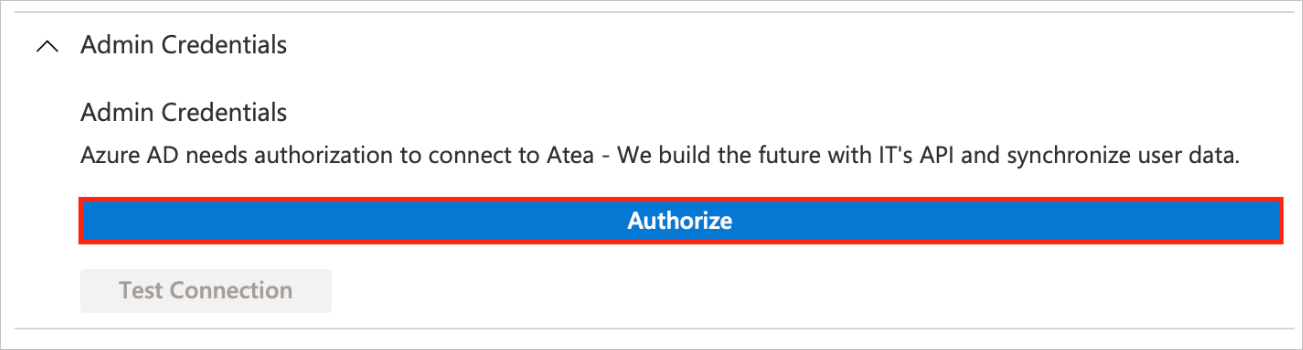
Dans la boîte de dialogue de connexion Atea, connectez-vous à votre locataire Atea et vérifiez votre identité.
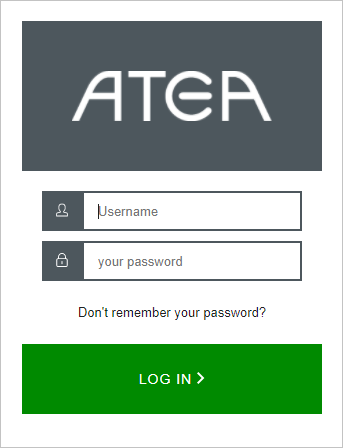
Lorsque vous aurez effectué les étapes 5 et 6, cliquez sur Tester la connexion pour vous assurer que Microsoft Entra ID peut se connecter à votre application Atea. Si la connexion échoue, vérifiez que votre compte Atea dispose des autorisations d’administrateur et réessayez.
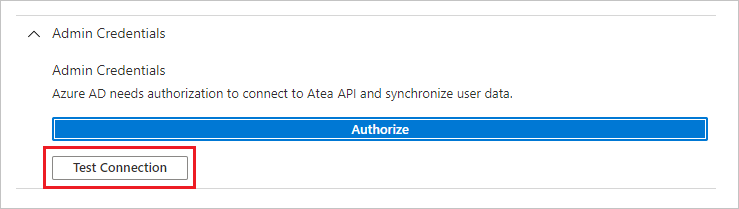
Dans le champ E-mail de notification, entrez l’adresse e-mail d’une personne ou d’un groupe qui doit recevoir les notifications d’erreur d’approvisionnement. Cochez ensuite la case Envoyer une notification par e-mail en cas de défaillance.

Sélectionnez Enregistrer.
Sous la section Mappages, sélectionnez Synchroniser les utilisateurs Microsoft Entra avec Atea.
Examinez les attributs utilisateur synchronisés entre Microsoft Entra ID et Atea dans la section Mappage d’attributs. Les attributs sélectionnés en tant que propriétés de Correspondance sont utilisés pour établir une correspondance avec les comptes d’utilisateur Atea à des fins de mises à jour ultérieures. Si vous choisissez de modifier l’attribut cible correspondant, vous devez vérifier que l’API Atea prend en charge le filtrage des utilisateurs en fonction de cet attribut. Cliquez sur le bouton Enregistrer pour valider les modifications.
Attribut Type Pris en charge pour le filtrage Requis par LawVu userName String ✓ ✓ active Boolean ✓ emails[type eq "work"].value String ✓ name.givenName String name.familyName String name.formatted String ✓ phoneNumbers[type eq "mobile"].value String locale String Pour configurer des filtres d’étendue, reportez-vous aux instructions suivantes fournies dans Approvisionnement d’applications basé sur les attributs avec filtres d’étendue.
Pour activer le service d’approvisionnement Microsoft Entra pour Atea, passez l’état d’approvisionnement sur Activé dans la section Paramètres.

Définissez les utilisateurs et les groupes que vous souhaitez approvisionner sur Atea en choisissant les valeurs qui conviennent dans Étendue dans la section Paramètres.

Lorsque vous êtes prêt à effectuer l’approvisionnement, cliquez sur Enregistrer.

Cette opération démarre le cycle de synchronisation initiale de tous les utilisateurs et groupes définis dans Étendue dans la section Paramètres. Le cycle initial prend plus de temps que les cycles suivants, qui se produisent environ toutes les 40 minutes tant que le service de provisionnement Microsoft Entra est en cours d’exécution.
Étape 6 : Surveiller votre déploiement
Une fois que vous avez configuré l’approvisionnement, utilisez les ressources suivantes pour surveiller votre déploiement :
- Utilisez les journaux d’approvisionnement pour déterminer quels utilisateurs ont été configurés avec succès ou ceux pour laquelle la procédure a échoué.
- Consultez la barre de progression pour afficher l’état du cycle d’approvisionnement et sa progression.
- Si la configuration de l’approvisionnement semble se trouver dans un état non sain, l’application passe en quarantaine. Pour en savoir plus sur les états de quarantaine, cliquez ici.
Journal des modifications
- 25/10/2022 – Suppression de l’attribut utilisateur principal nickName.
- 25/10/2022 – Modification du mappage du nom d’attribut principal name.formatted en Join(" ", [givenName], [surname]) -> name.formatted.
- 25/10/2022 – Le nom de domaine de toutes les URL de configuration OAuth de l’application Atea est passé au domaine appartenant à Atea.
Ressources supplémentaires
- Gestion de l’approvisionnement de comptes d’utilisateur pour les applications d’entreprise
- Qu’est-ce que l’accès aux applications et l’authentification unique avec Microsoft Entra ID ?